
Организация и ведение библиотек радиоэлементов в P-CAD
..pdf
11
Команда |
Действие |
|
|
точника и библиотеки P-CAD или библиотечного набора
View Просмотр атрибутов компонентов выбранной библиотеки, группы библиотек или графики указанного корпуса или символа.
Использование команды View применительно к библиотеке или к группе библиотек позволяет просмотреть свойства всех компонентов.
На рис. 3.9 в качестве примера представлен фрагмент таблицы5 свойств компонентов библиотеки – Диоды.lib. Обратите внимание, что с помощью данного диалогового окна можно также осуществлять изменения в библиотеках, а не только их просматривать.
Рис. 3.9 - Просмотр свойств компонентов
3.7.1Вызов окна просмотра свойств компонентов
Для вызова окна просмотра свойств компонентов (см. рис. 3.9) следует:
Щелкнуть правой кнопкой мыши по имени библиотеки в окне Source Browser.

 Не забудьте – корректировать можно только личные (пользовательские) библиотеки!
Не забудьте – корректировать можно только личные (пользовательские) библиотеки!
В появившемся меню выбрать команду View.
С помощью линейки прокрутки можно просмотреть свойства любых компонентов библиотеки. Обратите внимание, что значения в столбце RefDesPrefix (префикс позиционного обозначения) имеют шрифт черного цвета, в отличие от других столбцов, имеющих красный цвет. Такие значения можно редактировать. Обратите внимание, что значения в столбце RefDesPrefix (префикс позиционного обозначения) имеют шрифт черного цвета, в отличие от других столбцов, имеющих красный цвет. Такие значения можно редактировать.
Отредактируйте в окне просмотра свойств компонентов префиксы позиционных обо-
значений элементов (колонка RefDesPrefics), если они не совпадают с принятыми в России обозначениями (см. табл. 3.3), для чего:
o щелкните по ячейке с редактируемым префиксом ЛК мыши. o наберите на клавиатуре новое значение префикса6.
5Столбцов в таблице больше, воспользуйтесь для их просмотра линейкой прокрутки.
6При редактировании целесообразно использовать буфер обмена (Clipboard) Win-
dows.
12
13
Таблица 3.3 - Буквенные префиксы наиболее распространенных видов РЭ (ГОСТ 2.710-81)
|
Первая |
|
|
|
|
|
|
|
|
Двухбуквенный |
|
|
|
|
|
|
|
|
|
|
|
||
|
буква |
|
|
Группа видов элементов |
|
|
Примеры видов элементов |
|
|
|
|
|
|
|
|
|
|
|
код |
|
|||
|
кода |
|
|
|
|
|
|
|
|
|
|
|
|
|
|
|
|
|
|
|
|
|
|
|
|
|
|
|
|
|
|
|
|
|
|
|
А |
|
Устройство (общее обозначе- |
|
|
|
|
|
|
||
|
|
|
|
ние) |
|
|
|
|
|
|
|
|
|
|
|
|
|
|
|
||||
|
В |
|
Преобразователи неэлектри- |
|
Громкоговоритель |
|
ВА |
||||
|
|
|
|
ческих величин в электриче- |
|
Магнитострикционный элемент |
|
ВВ |
|||
|
|
|
|
ские (кроме генераторов и ис- |
|
Детектор ионизирующих излу- |
|
BD |
|||
|
|
|
|
точников питания) или наобо- |
|
чений |
|
|
|
||
|
|
|
|
рот; аналоговые или многораз- |
|
Сельсин-приемник |
|
BE |
|||
|
|
|
|
рядные преобразователи или |
|
Телефон (капсюль) |
|
BF |
|||
|
|
|
|
датчики для указания или из- |
|
Сельсин-датчик |
|
ВС |
|||
|
|
|
|
мерения |
|
Тепловой датчик |
|
ВК |
|||
|
|
|
|
|
|
|
Фотоэлемент |
|
BL |
||
|
|
|
|
|
|
|
Микрофон |
|
ВМ |
||
|
|
|
|
|
|
|
Датчик давления |
|
ВР |
||
|
|
|
|
|
|
|
Пьезоэлемент |
|
BQ |
||
|
|
|
|
|
|
|
Датчик частоты вращения (тахо- |
|
BR |
||
|
|
|
|
|
|
|
генератор) |
|
|
|
|
|
|
|
|
|
|
|
Звукосниматель |
|
BS |
||
|
|
|
|
|
|
|
Датчик скорости |
|
BV |
||
|
|
|
|
|
|
|
|
|
|
||
|
С |
|
Конденсаторы |
|
|
|
|
|
|
||
|
|
|
|
|
|
|
|
||||
|
D |
|
Схемы интегральные, микро- |
|
Схема интегральная аналоговая |
|
DA |
||||
|
|
|
|
сборки |
|
Схема интегральная цифровая, |
|
|
|
||
|
|
|
|
|
|
|
логический элемент |
|
DD |
||
|
|
|
|
|
|
|
Устройство хранения информа- |
|
|
|
|
|
|
|
|
|
|
|
ции |
|
DS |
||
|
|
|
|
|
|
|
Устройство задержки |
|
|
|
|
|
|
|
|
|
|
|
|
|
|
DT |
|
|
|
|
|
|
|
|
|
||||
|
Е |
|
Элементы разные |
|
Нагревательный элемент |
|
ЕК |
||||
|
|
|
|
|
|
|
Лампа осветительная |
|
EL |
||
|
|
|
|
|
|
|
|
||||
|
F |
|
Разрядники, предохранители, |
|
Дискретный элемент защиты по |
|
FA |
||||
|
|
|
|
устройства защитные |
|
току мгновенного действия |
|
|
|
||
|
|
|
|
|
|
|
То же инерционного действия |
|
FP |
||
|
|
|
|
|
|
|
Предохранитель плавкий |
|
FU |
||
|
|
|
|
|
|
|
Дискретный элемент защиты по |
|
FV |
||
|
|
|
|
|
|
|
напряжению, разрядник |
|
|
|
|
|
|
|
|
|
|
|
|
||||
|
G |
|
Генераторы, источники пита- |
|
Батарея |
|
GB |
||||
|
|
|
|
ния |
|
|
|
|
|
|
|
|
|
|
|
|
|
|
|
||||
|
Н |
|
Устройства индикационные и |
|
Прибор звуковой сигнализации |
|
НА |
||||
|
|
|
|
сигнальные |
|
Индикатор символьный |
|
НG |
|||
|
|
|
|
|
|
|
|
|
|
|
|
|
|
|
|
|
|
14 |
|
|
|
|
|
|
|
|
|
|
|
|
|
|
|
|
|
|
Первая |
|
|
|
|
|
|
|
|
Двухбуквенный |
|
|
буква |
|
|
Группа видов элементов |
|
|
Примеры видов элементов |
|
|
|
|
|
|
|
|
|
|
|
код |
|
|||
|
кода |
|
|
|
|
|
|
|
|
|
|
|
|
|
|
|
|
|
|
|
|
|
|
|
|
|
|
|
|
|
Прибор световой сигнализации |
|
HL |
||
|
|
|
|
|
|
|
|
||||
|
К |
|
Реле, контакторы, пускатели |
|
Реле токовое |
|
КА |
||||
|
|
|
|
|
|
|
Реле указательное |
|
KH |
||
|
|
|
|
|
|
|
Реле электротепловое |
|
KK |
||
|
|
|
|
|
|
|
Контактор, магнитный пускатель |
|
КМ |
||
|
|
|
|
|
|
|
Реле времени |
|
|
|
|
|
|
|
|
|
|
|
Реле напряжения |
|
KT |
||
|
|
|
|
|
|
|
|
|
|
KV |
|
|
|
|
|
|
|
|
|
||||
|
L |
|
Катушки индуктивности, |
|
Дроссель люминесцентного |
|
LL |
||||
|
|
|
|
дроссели |
|
освещения |
|
|
|
||
|
|
|
|
|
|
|
|
|
|
||
|
М |
|
Двигатели |
|
|
|
|
|
|
||
|
|
|
|
|
|
|
|
||||
|
Р |
|
Приборы, измерительное |
|
Амперметр |
|
PA |
||||
|
|
|
|
оборудование |
|
Счетчик импульсов |
|
PC |
|||
|
|
|
|
|
|
|
Частотомер (примечание: соче- |
|
PF |
||
|
|
|
|
|
|
|
тание РЕ не допускается) |
|
|
|
|
|
|
|
|
|
|
|
Счетчик активной энергии |
|
PI |
||
|
|
|
|
|
|
|
Счетчик реактивной энергии |
|
PK |
||
|
|
|
|
|
|
|
Омметр |
|
PR |
||
|
|
|
|
|
|
|
Регистрирующий прибор |
|
PS |
||
|
|
|
|
|
|
|
Часы, измеритель времени дей- |
|
PT |
||
|
|
|
|
|
|
|
ствия |
|
|
|
|
|
|
|
|
|
|
|
Вольтметр |
|
PV |
||
|
|
|
|
|
|
|
Ваттметр |
|
PW |
||
|
|
|
|
|
|
|
|
||||
|
Q |
|
Выключатели и разъедините- |
|
Выключатель автоматический |
|
QF |
||||
|
|
|
|
ли в силовых цепях (энерго- |
|
Короткозамыкатель |
|
QK |
|||
|
|
|
|
снабжение, питание и т. д.) |
|
Разъединитель |
|
QS |
|||
|
|
|
|
|
|
|
|
||||
|
R |
|
Резисторы |
|
Терморезистор |
|
RK |
||||
|
|
|
|
|
|
|
Потенциометр |
|
RP |
||
|
|
|
|
|
|
|
Шунт измерительный |
|
RS |
||
|
|
|
|
|
|
|
Варистор |
|
RU |
||
|
|
|
|
|
|
|
|
||||
|
S |
|
Устройства коммутационные |
|
Выключатель или переключа- |
|
SA |
||||
|
|
|
|
в целях управления, сигнали- |
|
тель |
|
|
|
||
|
|
|
|
зации и измерительных |
|
Выключатель кнопочный |
|
SB |
|||
|
|
|
|
|
|
|
Выключатель автоматический |
|
SF |
||
|
|
|
|
|
|
|
(для аппаратов, не имеющих кон- |
|
|
|
|
|
|
|
|
|
|
|
тактов силовых цепей) |
|
|
|
|
|
|
|
|
|
|
|
Выключатели, срабатывающие |
|
|
|
|
|
|
|
|
|
|
|
от различных воздействий: |
|
|
|
|
|
|
|
|
|
|
|
от уровня |
|
SL |
||
|
|
|
|
|
|
|
от давления |
|
SP |
||
|
|
|
|
|
|
|
|
|
|
|
|
|
|
|
|
|
|
15 |
|
|
|
|
|
|
|
|
|
|
|
|
|
|
|
|
|
|
Первая |
|
|
|
|
|
|
|
|
Двухбуквенный |
|
|
буква |
|
|
Группа видов элементов |
|
|
Примеры видов элементов |
|
|
|
|
|
|
|
|
|
|
|
код |
|
|||
|
кода |
|
|
|
|
|
|
|
|
|
|
|
|
|
|
|
|
|
|
|
|
|
|
|
|
|
|
|
|
|
от положения (путевой) |
|
SQ |
||
|
|
|
|
|
|
|
от частоты вращения |
|
SR |
||
|
|
|
|
|
|
|
от температуры |
|
SK |
||
|
|
|
|
|
|
|
|
||||
|
Т |
|
Трансформаторы, автотранс- |
|
Трансформатор тока |
|
ТА |
||||
|
|
|
|
форматоры |
|
Электромагнитный стабилиза- |
|
TS |
|||
|
|
|
|
|
|
|
тор |
|
|
|
|
|
|
|
|
|
|
|
Трансформатор напряжения |
|
TV |
||
|
|
|
|
|
|
|
|
||||
|
U |
|
Устройства связи |
|
Модулятор |
|
UB |
||||
|
|
|
|
Преобразователи электриче- |
|
Демодулятор |
|
UR |
|||
|
|
|
|
ских величин в электрические |
|
Дискриминатор |
|
UI |
|||
|
|
|
|
|
|
|
Преобразователь частотный, |
|
UZ |
||
|
|
|
|
|
|
|
инвертор, генератор частоты, вы- |
|
|
|
|
|
|
|
|
|
|
|
прямитель |
|
|
|
|
|
|
|
|
|
|
|
|
||||
|
V |
|
Приборы электровакуумные и |
|
Диод, стабилитрон |
|
VD |
||||
|
|
|
|
полупроводниковые |
|
Прибор электровакуумный |
|
VL |
|||
|
|
|
|
|
|
|
Транзистор |
|
VT |
||
|
|
|
|
|
|
|
Тиристор |
|
VS |
||
|
|
|
|
|
|
|
|
||||
|
W |
|
Линии и элементы СВЧ, ан- |
|
Ответвитель |
|
WE |
||||
|
|
|
|
тенны |
|
Короткозамыкатель |
|
WK |
|||
|
|
|
|
|
|
|
Вентиль |
|
WS |
||
|
|
|
|
|
|
|
Трансформатор, неоднород- |
|
WT |
||
|
|
|
|
|
|
|
ность, фазовращатель |
|
|
|
|
|
|
|
|
|
|
|
Аттенюатор |
|
WU |
||
|
|
|
|
|
|
|
Антенна |
|
WA |
||
|
|
|
|
|
|
|
|
||||
|
Х |
|
Соединения контактные |
|
Токосъемник, контакт скользя- |
|
XA |
||||
|
|
|
|
|
|
|
щий |
|
|
|
|
|
|
|
|
|
|
|
Штырь |
|
XP |
||
|
|
|
|
|
|
|
Гнездо |
|
XS |
||
|
|
|
|
|
|
|
Соединение разборное |
|
XT |
||
|
|
|
|
|
|
|
Соединитель высокочастотный |
|
XW |
||
|
|
|
|
|
|
|
|
||||
|
Y |
|
Устройства механические с |
|
Электромагнит |
|
YA |
||||
|
|
|
|
электромагнитным приводом |
|
Тормоз с электромагнитным |
|
YB |
|||
|
|
|
|
|
|
|
приводом |
|
|
|
|
|
|
|
|
|
|
|
Муфта с электромагнитным |
|
YC |
||
|
|
|
|
|
|
|
приводом |
|
|
|
|
|
|
|
|
|
|
|
Электромагнитный патрон или |
|
YH |
||
|
|
|
|
|
|
|
плита |
|
|
|
|
|
|
|
|
|
|
|
|
||||
|
Z |
|
Устройства оконечные, филь- |
|
Ограничитель |
|
ZL |
||||
|
|
|
|
тры, ограничители |
|
Фильтр кварцевый |
|
ZQ |
|||
|
|
|
|
|
|
|
|
|
|
|
|
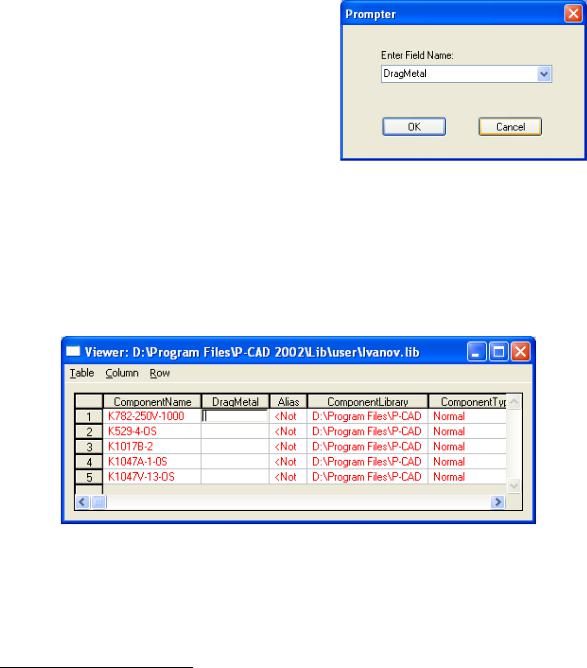
16
3.7.2Коррекция состава атрибутов компонента
Спомощью рассмотренного выше окна просмотра свойств компонентов можно также удалить некоторые атрибуты7 (Attribute) компонентов или добавить новые. В P-CAD атрибуты группируются не только по признакам (атрибуты цепей, компонентов и т.п.), но и в зависимости от того, к какому технологическому процессу они относятся (физические параметры конструкции, электрические соединения и т.п.). В качестве атрибутов, определяемых пользователем (User-defined), можно задавать номер ТУ на компонент, указать содержание в нем драгметаллов и другую подобную информацию для последующего автоматизированного выпуска различной документации.
Для добавления нового атрибута надлежит:
Щелкнуть ЛК мыши по названию атрибута Alias (дополнительное имя) для выделения столбца.
В меню выбрать команду Column/Add… (Столбец / Добавить) или просто нажать клавишу Insert на клавиатуре.
На панели Prompter (подсказчик) в окне Enter Field Name из раскрывающегося списка выберите ComponentHeight (высота компонента) и нажмите ОК (см. рис. 3.10).
Рис. 3.10 - Ввод имени нового столбца атрибутов
Введите новое имя (можно использовать кириллицу).
В таблице (см. рис. 3.11) появится новый столбец, значения которого необходимо определить. Обратите внимание, что новый столбец появился перед выделенным предварительно столбцом Alias.
Рис. 3.11 – Скорректированная библиотека с новым атрибутом
Аналогично при необходимости добавляются и другие столбцы.
Используя команду Column/Delete, можно удалить выбранный столбец, а с помощью команды Column/Rename переименовать его.
7 Информация, вводимая в описание компонента или в рабочую область проекта с использованием специальных ключевых слов.
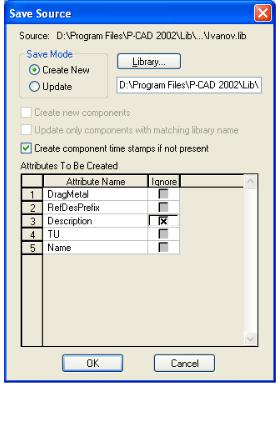
17
3.7.3Сортировка и удаление компонентов из библиотеки
Команда Column/Sort позволяет провести сортировку компонентов по значениям
выделенного столбца. При этом может быть использовано два метода: Allow Duplicates (допустить дублирование) и Resolve Duplicates (исключить дублирование). В первом случае повторяющиеся значения объединяются в группы, которые располагаются в порядке возрастания значений. Во втором, делается тоже, но к повторяющимся значениям добавляются суффиксы _1, _2, _3 и т.д. Этот метод удобно использовать, например, если необходимо получить уникальное имя для каждого компонента в библиотеке P-CAD (сортировка по столбцу ComponentName). Само собой разумеется, что второй метод можно использовать только для столбца с текстовыми данными.
В качестве примера проведения сортировки с использованием обоих методов выполним следующую последовательность действий:
Выделим столбец NumberOfPins (количество выводов) и проведем по нему сортировку с использованием метода Allow Duplicates. Компоненты расположатся в порядке возрастания количества выводов.
Используя команду Table/Copy, скопируем выделенный столбец в буфер обмена.
Щелкнем по заголовку одного из добавленных столбцов для его выделения.
Активизируем команду Table/Paste для переноса значений из буфера обмена в выделенный столбец.
Если провести сортировку по этому же столбцу с использованием метода Resolve Duplicates, то к повторяющимся значениям добавятся цифровые суффиксы.
Для удаления этого столбца воспользуйтесь командой Column/Delete.
Кроме сортировки и изменения состава атрибутов можно также удалить некоторые компоненты из библиотеки, используя команду
Row/Delete (строка/удалить).
Для удаления компонентов из таблицы необходимо:
Щелкнуть по номеру строки с выбранным компонентом для ее выделения.
Нажать клавишу Delete. Строка исчезнет из таблицы.
Спомощью команд меню Row можно также поместить выбранный компонент в схему (команда Row/Place/Schematic) или на плату (команда Row/Place/PCB), если запушены редактор схем или плат.
3.7.4Сохранение внесенных в библиотеку изменений
Для сохранения внесенных изменений в
текущей или новой библиотеке используется команда Table/Save To Library. При активизации
Рис. 3.12 - Создание своей библиотеки
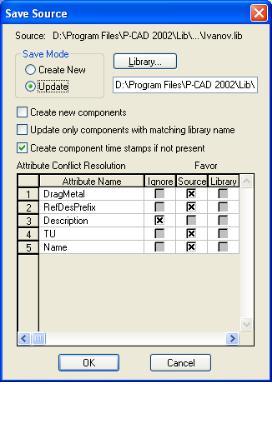
18
данной команды появляется окно Save Source, показанное на рис. 3.12.
Чтобы сохранить таблицу в новой библиотеке необходимо:
1)Активизировать команду Table/Save То Library.
2)На панели Save Source в рамке Save Mode (режим сохранения) установить флажок Create New (создать новую).
3)В таблице Attributes To Be Created (атрибуты, которые будут созданы) в колонке Ignore (игнорировать) установить флажки для тех атрибутов, которые не должны присутствовать в новой библиотеке.
4)Нажав на кнопку Library, выберите каталог, в который будет помещена новая библиотека и задайте ее имя, например Ivanov1
5)Установка флажка Create component time stamps if not present позволяет доба-
вить к существующим еще два, если их не было в исходном наборе:Create Date - дата создания;
Modify Date - дата модификации и заполнить их значения текущим временем и датой.
6)Нажать кнопку ОК для завершения диалога.
Для обновления данных существующей библиотеки необходимо:
1)Активизировать команду Table/Save To
Library,
2)На панели Save Source (рис. 3.13) в рамке Save Mode установить флажок Update, (обновить).
3)Нажать на кнопку Library и выбрать библиотеку, данные в которой Вы хотите обновить.
Если просматривалась только одна библиотека, в этом поле будет указано ее имя.
4)В секции Attribute Conflict Resolution
(разрешение конфликтов атрибутов) для каждого дополнительного атрибута установить один из трех флажков:
Ignore (игнорировать) - если не хотите создавать или модифицировать атрибут в целевой библиотеке;
Source (источник) - если атрибут существует как в источнике, так и в целевой библиотеке, то при установке этого
флажка значение в целевой библиотеке будет заменено значением из источника:
Library (библиотека) - если атрибут существует как в источнике, так и в целевой библиотеке, то при установке этого флажка значение в целевой библиотеке не будет изменяться значением из источника;
19
Если атрибут отсутствует в целевой библиотеке и флажок Ignore сброшен, то он будет добавлен с текущим значением.
5)Установка флажка Create new components (создание новых компонентов) позволяет добавить в целевую библиотеку отсутствующие там компоненты.
6)Установка флажка Update only components with matching library name позволяет модернизировать или добавлять к целевой библиотеке только те компоненты, значение атрибута СотроnentLibrary которых совпадает с целевой библиотекой.
7)Нажмите кнопку ОК для завершения диалога.
8)Завершите просмотр компонентов, закрыв таблицу.
9)Подключите новую библиотеку к одной из существующих групп и просмотрите ее содержимое.
10)Завершите просмотр компонентов, закрыв таблицу.
Для перезагрузки обновленной библиотеки следует:
1)Щелкнуть правой кнопкой мыши по имени обновленной библиотеки.
2)В выпадающем меню выбрать команду Reload (перезагрузка). Автоматически откроется окно Viewer с таблицей компонентов.
3)Убедитесь, что здесь появились новые значения атрибутов.
4)Завершите просмотр компонентов, закрыв таблицу.
3.8Копирование, переименование и удаление компонентов
Для копирования компонентов из библиотеки-источника (Source Library) в целевую библиотеку (Destination Library) необходимо:
1) Активизировать команду Library/Copy…
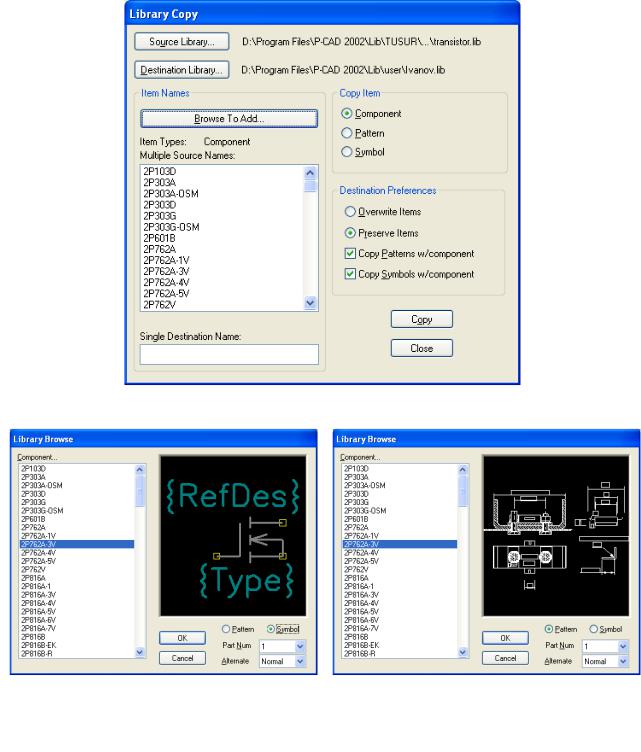
20
2)В диалоговом окне Library Copy (рис. 3.14) в рамке Copy Item установить c помощью флажка тип данных, которые собираемся копировать (Component, Pattern или Symbol).
3)Нажать на кнопку Source Library и выбрать библиотеку, данные из которой Вы хотите скопировать.
4)Нажать на кнопку Destination Library и выбрать целевую библиотеку, данные в которую Вы хотите скопировать.
5)В списке компонентов Multiple Source Names, которые вы можете скопировать выберите необходимый компонент, щелкнув по его имени левой кнопкой мыши.
6)Для просмотра перед копированием выбранного компонента нажмите на кнопку Browse To Add. В появившемся диалоговом окне Library Browse (рис. 3.15) установите либо флажок Symbol, если необходимо просмотреть УГО радиоэлемента (см. рис. 3.15 а), либо Pattern, если требуется ознакомиться с его посадочным местом (см. рис. 3.15 б). Для завершения просмотра нажмите ОК.
Рис. 3.14 - Копирование компонентов из одной библиотеки в другую
а) |
б) |
Рис. 3.15 - Просмотр данных перед копированием: а) символа РЭ; б) посадочного места РЭ
